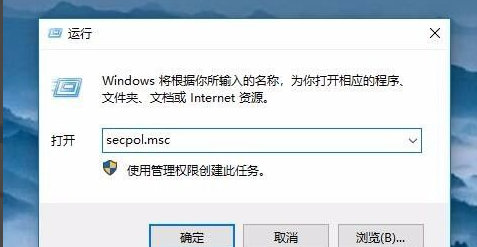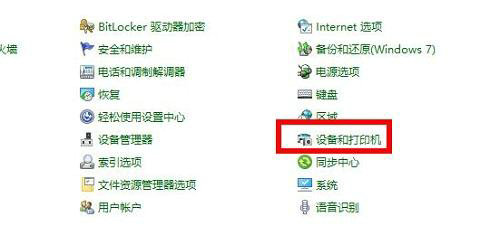如何利用无线路由器进行打印机共享访问操作
如何利用无线路由器进行打印机共享访问操作
随着无线网络的快速发展,其应用的范围更加的广阔。现在不少单位已经开始使用无线网络了,在该无线网络环境中虽然我们也可以非常轻松地进行文件夹共享访问操作,但是要想进行打印机共享访问操作还没有那么方便。

那么能否找到一条有效的办法在无线路由器工作环境中,也能轻松地进行打印机共享访问操作呢?事实上,要想利用无线路由器进行打印机共享访问操作也不是多大的难事,只要按照下面的操作就能轻松实现打印机共享访问目的:
首先在无线网络工作环境中,找一台与无线路由器设备能够顺畅连接的普通工作站,以系统管理员身份登录进该工作站系统,在该系统中依次单击“开始”/“设置”/“打印机和传真”命令,在弹出的打印机列表窗口中,双击“添加打印机”图标,之后按照向导提示正确将打印机设备安装到对应工作站系统中,同时将它设置成共享状态;
在安装并设置好目标网络打印机后,再从无线网络中找到需要访问网络打印机的目标客户机,并在该系统中打开打印机列表窗口中,同时双击其中的“添加打印机”图标,打开打印机安装向导窗口,之后将“网络打印机,或连接到另一台计算机的打印机”项目选中;
当屏幕上出现提示询问是否进行MS-DOS方式打印时,应该选择“否”,不然的话很可能在日后通过无线网络访问网络打印机的时候遇到错误;下面通过无线路由器浏览的方式搜索到我们先前安装设置好的目标共享打印机,这一步是必须要操作正确的。
如何利用无线路由器进行打印机共享访问操作?不过,在这里提醒大家的是,要是本地无线网络中的无线路由器设备支持DHCP功能时,只要在向导界面中选择“浏览打印机”选项,就能非常方便地搜索无线网络环境中的目标网络打印机了,倘若无法搜索到目标网络打印机时我们应该认真检查无线路由器是否运行正常。一旦搜索到目标网络打印机,再按向导提示完成剩余的安装操作,日后就可以象访问普通打印机那样进行无线共享打印操作了。
热门服务推荐
热门资讯
热门问答
-
共享打印机打印机拒绝访问 答
当你尝试访问共享打印机时,出现“打印机拒绝访问”的错误提示,可能是由以下原因导致的: 1. 权限问题:你没有足够的权限访问该打印机。 2. 网络连接问题:你的计算机与打印机之间的网络连接存在问题。 3. 打印机设置问题:打印机的设置可能不正确,例如打印机未共享或共享设置不正确。 4. 驱动程序问题:你的计算机上的打印机驱动程序可能已损坏或过时。 5. 安全软件问题:你的计算机上的安全软件可能阻止了
-
连接共享打印机拒绝访问 答
连接共享打印机时拒绝访问可能是由多种原因引起的,以下是一些常见的解决方法: 1. 检查网络连接:确保你的计算机与共享打印机所在的网络连接正常。可以尝试重新连接网络或检查网络设置。 2. 确认打印机共享设置:在共享打印机的计算机上,检查打印机的共享设置是否正确。确保共享选项已启用,并设置了适当的权限。 3. 添加打印机权限:在共享打印机的计算机上,为你的计算机添加打印权限。你可以在打印机属性或共享设

-
打印机如何与电脑进行连接-打印机连电脑的方法 答
1、插入电源,用USB线连接打印机。2.启动打印机。3.打开电脑,点击windows图标。4.找到设置选项,单击左键打开。5.在windows设置面板中找到设置选项,单击左键打开。6.找到并单击打印机和扫描仪选项。7.单击添加打印机或扫描仪。8.搜索要添加的打印机后,选择并单击添加设备。9.按要求输入打印机自动打印的PIN码,然后单击下一页。10.等待系统自动安装相应程序。

热门视频
热门专题
00
:00
后结束


 推荐
推荐
 推荐
推荐